

[サンプリング] をクリックしてArizona Xpert Engineサンプリング機能にアクセスします。
初めてジョブをサンプリングに送信すると、自動的にそのジョブの現在のコンフィギュレーションに合わせた1つのサンプルが作成されます。
タブを切り替えて様々な機能にアクセスすることができます。

サンプリングジョブが選択したテストエリアにあわせて更新されます。
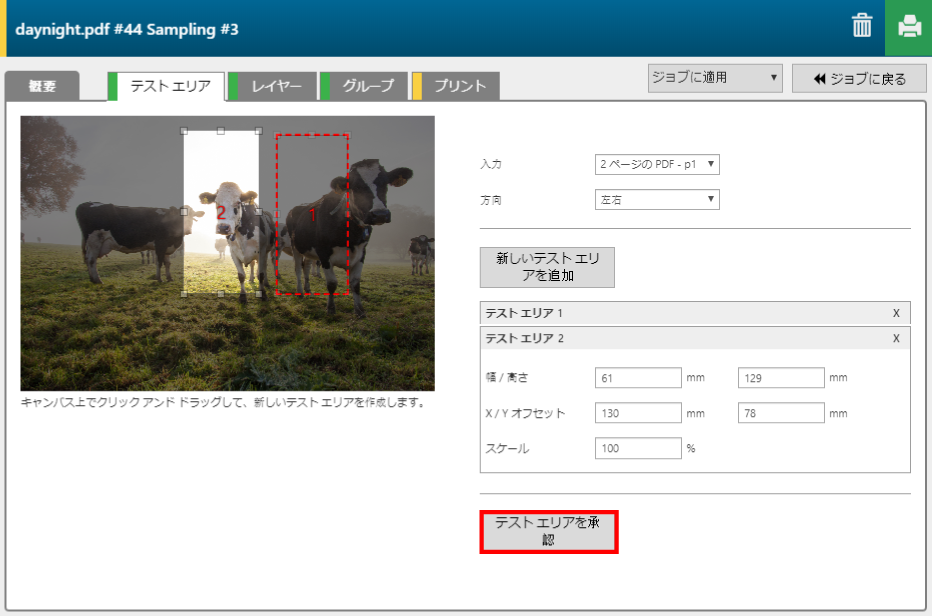

サンプルを置きたいメディアサイズを選択します。適用が可能であれば、サンプルの両側が正しい位置に合うように、位置決めジョブの印刷を選択してください。その際の位置決めジョブの印刷は高速印刷モードを選択します。

これでサンプルを印刷することができます(サンプルを印刷する参照)。